【Windows】Win10如何设置本地FTP服务器
1、首先进入控制面板,点击“程序”。

2、点击“启用或关闭windows功能”。

3、如图勾选IIS服务进行服务的启用。

4、创建本地FTP目录。
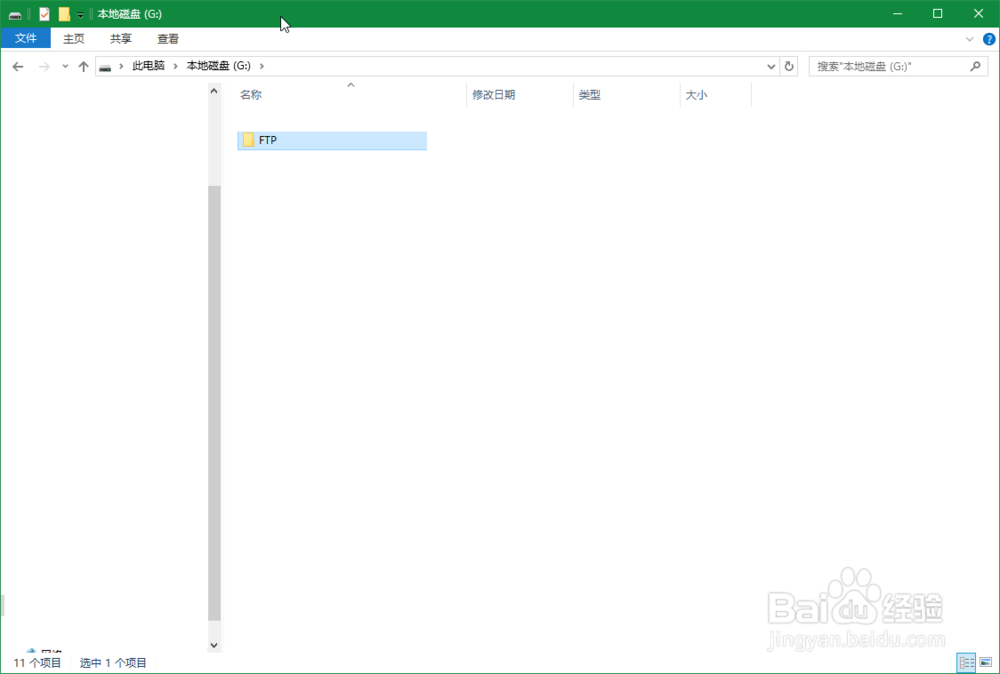
5、查询本地IP。

6、搜索输入IIS,打开IS管理器。

7、右键“网络”,选择“添加FTP站点”。
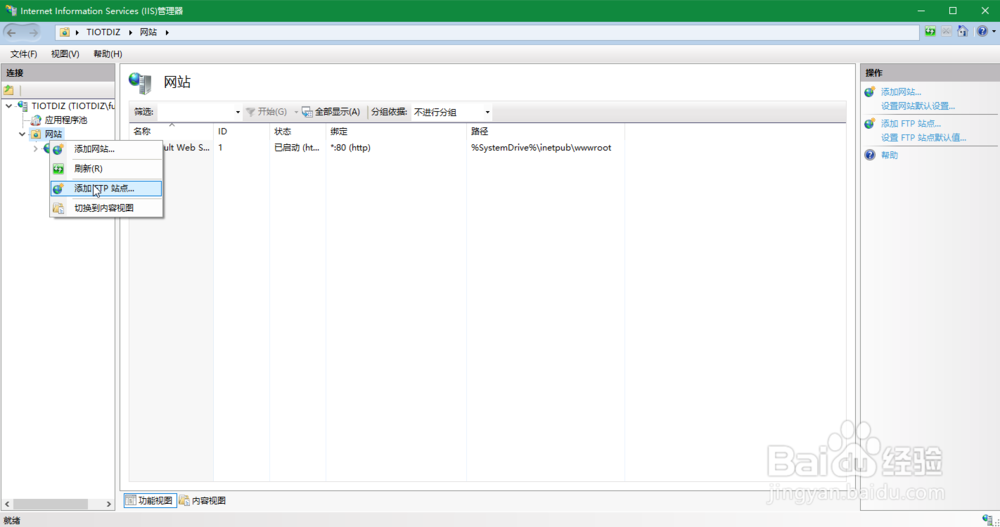
8、设置名称和本地目录。
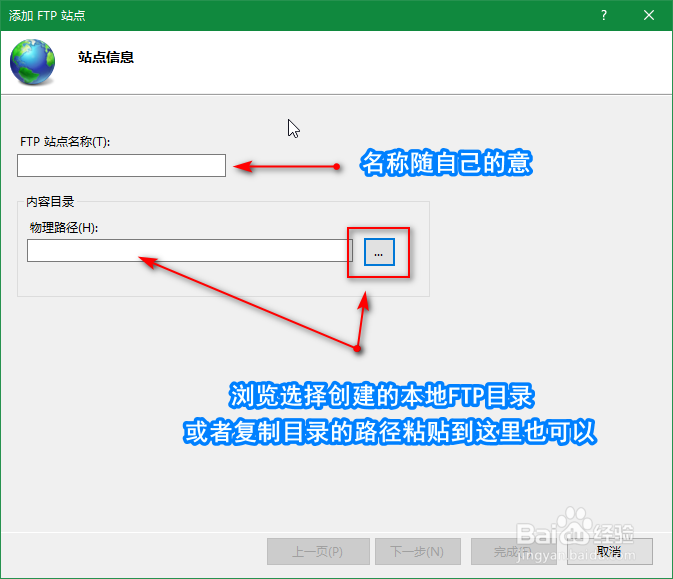
9、IP和SSL的设置。IP是上述步骤中获取的IP。

10、身份验证和授权信息根据自己需要进行设置。
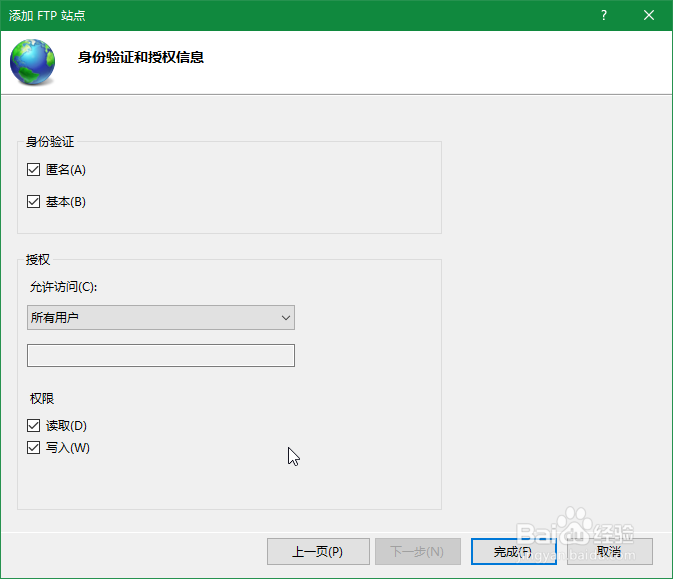
11、本地访问,在浏览器输入ftp://[ip]进行测试。如图,可以进行访问。

12、远程端访问测试。同样在浏览器输入ftp://[ip]。
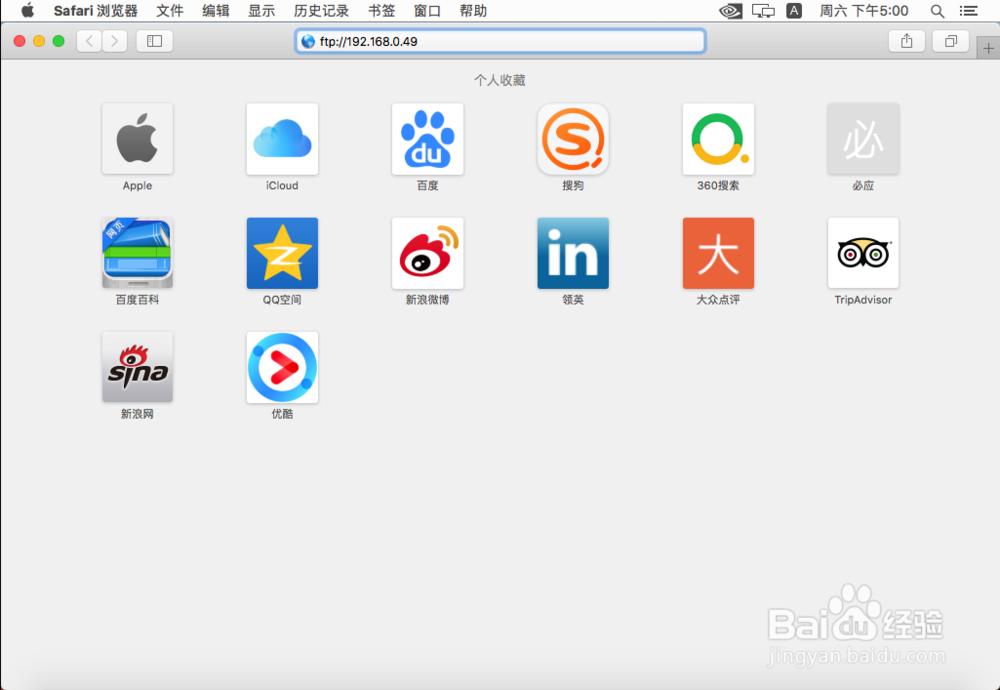
13、允许“访达”访问。
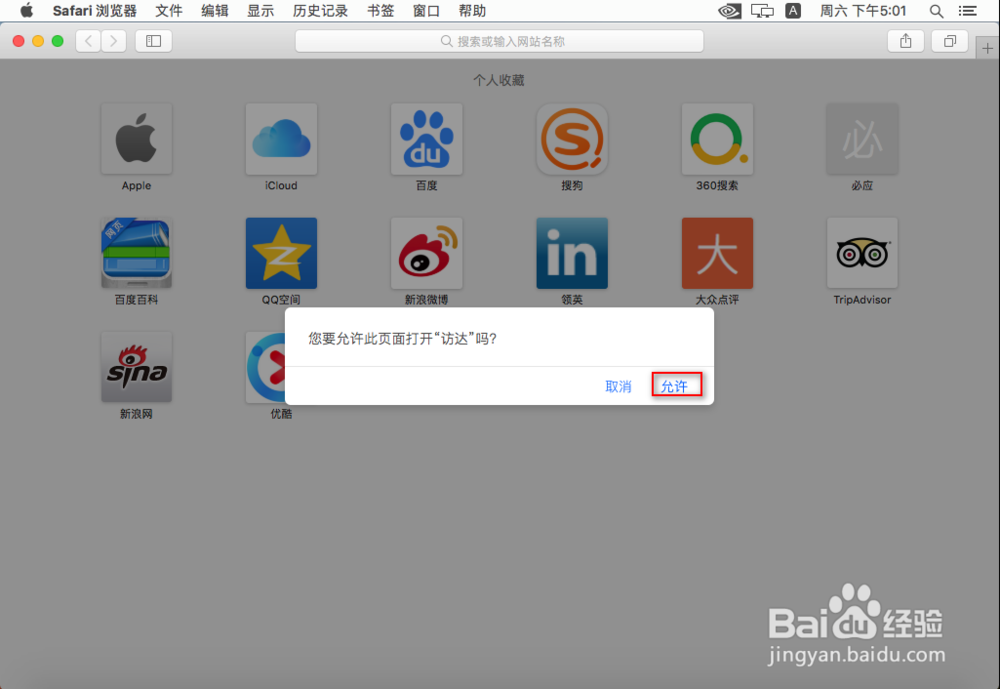
14、客人模式访问的话不需要账户和密码,可以查看不能做修改。
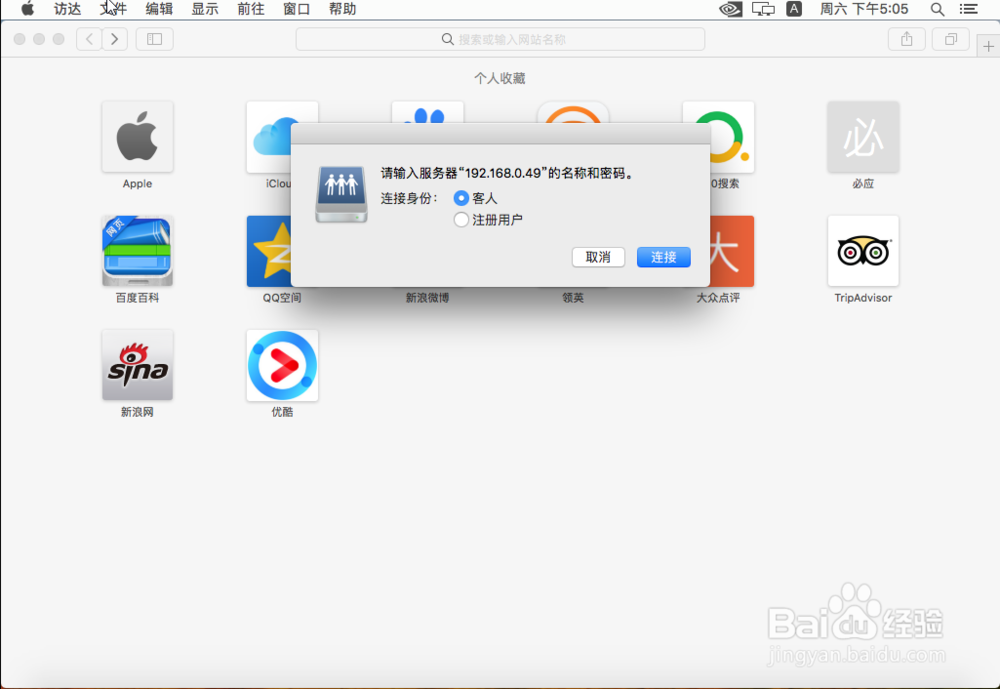
15、注册用户访问需要输入设置FTP服务器的电脑的账号和密码才能访问。权限与之前设置一致。
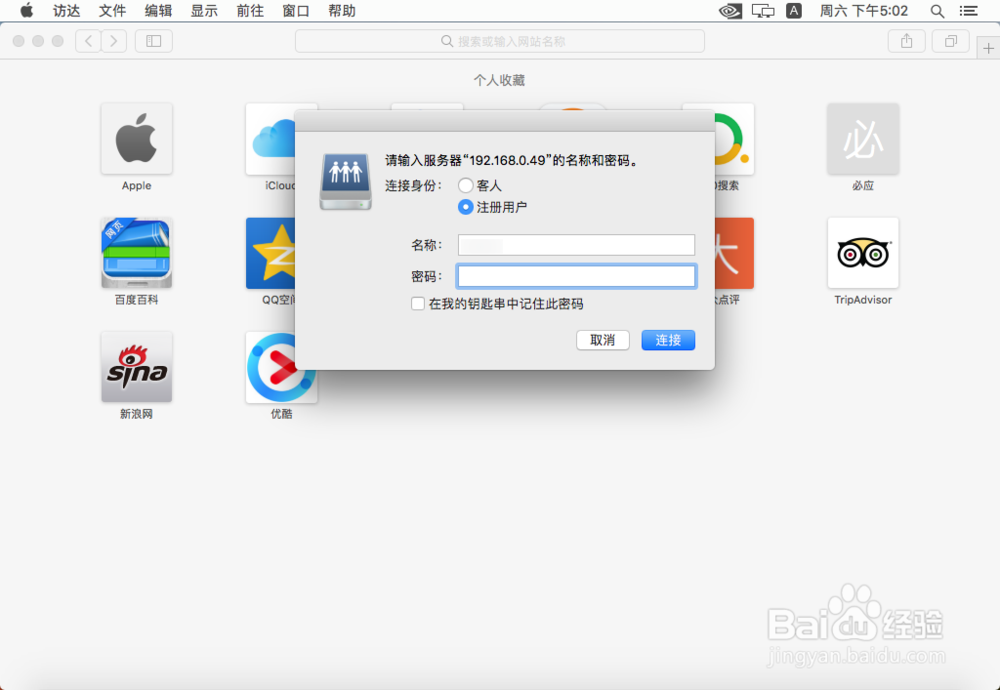
声明:本网站引用、摘录或转载内容仅供网站访问者交流或参考,不代表本站立场,如存在版权或非法内容,请联系站长删除,联系邮箱:site.kefu@qq.com。
阅读量:170
阅读量:189
阅读量:176
阅读量:115
阅读量:162